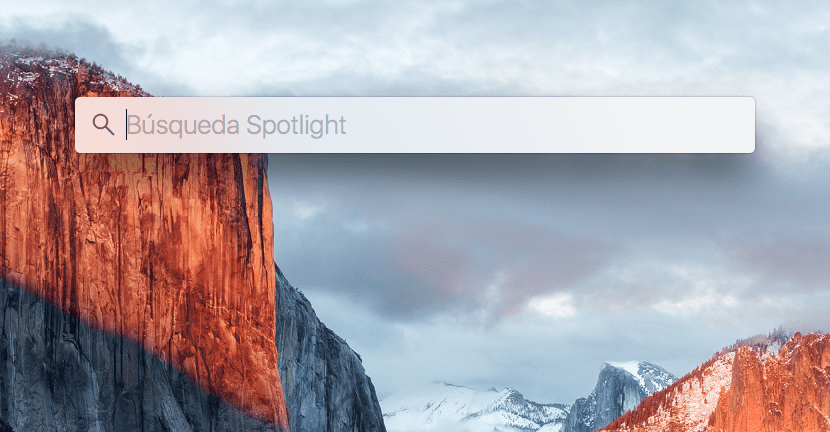
Mac에서 생산성에 대해 이야기한다면 Spotlight는 매우 귀중한 도구입니다.. 그러나 우리가 찾고있는 것과 관련하여 너무 많은 정보를 제공 할 수 있습니다. 예로서, 우리의 의도는 여행 사진을 찾는 것입니다., 따라서 우리는 Spotlight«여행»에 쓸 것입니다. 이 경우에는«여행»의 사진뿐만 아니라 웹 페이지, 제목에 여행이라고 표시된 책, 여행이라는 단어가 내부에 나오는 문서 등«여행»이라는 단어와 관련된 모든 항목을 찾을 수 있습니다. . Spotlight는 우리가 찾고있는 콘텐츠를 필터링 할 수 있습니다. 이 튜토리얼에서 우리는 그것을 볼 것입니다.
가장 먼저해야 할 일은 Spotlight 앱 열기. 기본적으로는 Cmd + 공백. 바가있는 위치에서 당신을 괴롭히는 경우, 당신은 항상 우리의 지도 시간 더 편안한 자세로 위치를 변경합니다.
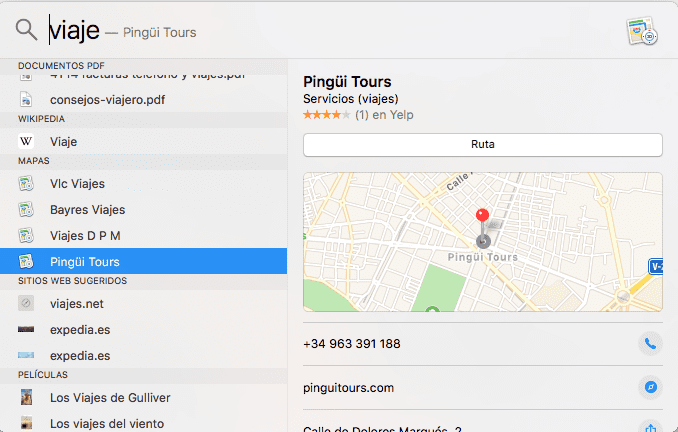
그런 다음 Spotlight 공간에 다음을 작성해야합니다.
종류 : jpeg 여행
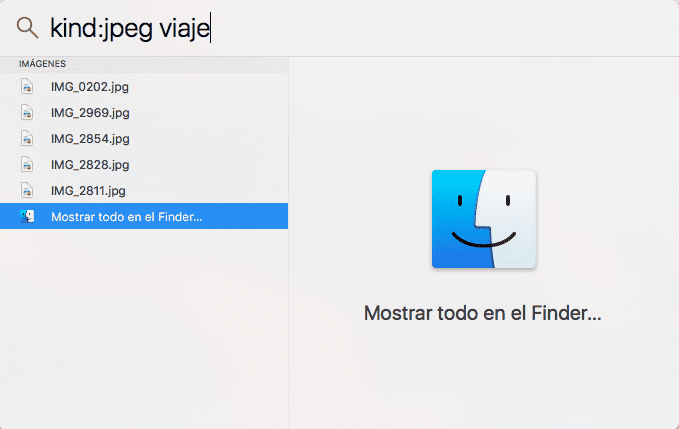
이를 통해 Spotlight에 다음과 같은 사항을 알릴 수 있습니다.
- 처음 종류, 영어로 수업을 의미합니다. "검색해야합니다 :"라고 말하는 것과 같습니다.
- 둘째, 확장자를 가진 파일 JPEG, 그리고
- 마지막으로 단어 이름에 포함 된 파일 "여행".
논리적으로 모든 유형의 수정이 가능합니다. 예를 들어, 표시하는 대신 JPEG PDF, 페이지 또는 다른 확장자를 넣을 수 있습니다. "여행"이라는 단어는 찾고있는 파일의 이름으로 대체 될 수 있습니다 : 보고서, 자동차, 음식, 몇 가지 예를 제공합니다.
그러나 우리 모두 알다시피 파일 외에도 이벤트, 연락처 또는 스포츠 결과를 검색 할 수 있습니다. 따라서 예제를 계속 진행하면서 jpeg라는 단어를 다음과 같이 바꿀 수 있습니다. 앱, 연락처, 영화, 이벤트, 이메일, 알림.
이 새로운 지침을 사용하면 Spotlight가 수행 할 수있는 모든 기능을 시도해 볼 수 있으며 아마도 오늘은 몰랐을 것입니다.